Powiadomienia push w Chrome to bardzo sprytna funkcja, ponieważ powiadamia Cię o wszelkich wiadomościach, powiadomieniach z serwisów społecznościowych, wynikach i nie tylko. Jednak mogą też być irytujące, zwłaszcza jeśli pozwolisz wielu witrynom (tym, które spamują) na wysyłanie Ci powiadomień. Te powiadomienia pojawiają się nawet wtedy, gdy nie używasz Chrome, więc nie możesz po prostu zamknąć Chrome i zaznać spokoju. Jest tylko jeden sposób - wyłączenie tych powiadomień.
Tak więc, jeśli przez te wszystkie dni zastanawiałeś się, jak to zrobić, nie zastanawiaj się dłużej, jak oto jak blokować powiadomienia Chrome:
Blokuj powiadomienia Chrome w systemie Windows i Mac
Wyłączanie powiadomień Chrome na komputerze PC lub Mac jest dość łatwe, gdy znasz drogę, więc oto jak to zrobić:
1. Otwórz Chrome i naciśnij menu z hamburgerami w prawym górnym rogu i przejdź do „Ustawienia”.
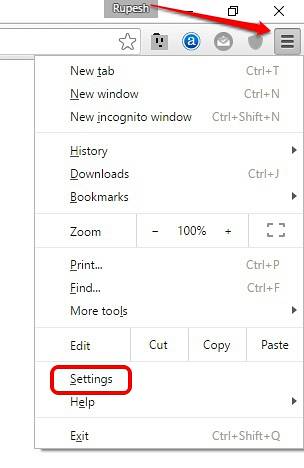
2. Na stronie Ustawienia przewiń w dół i kliknij „Pokaż ustawienia zaawansowane”. Następnie udaj się do "Ustawienia zawartości" w sekcji Prywatność.
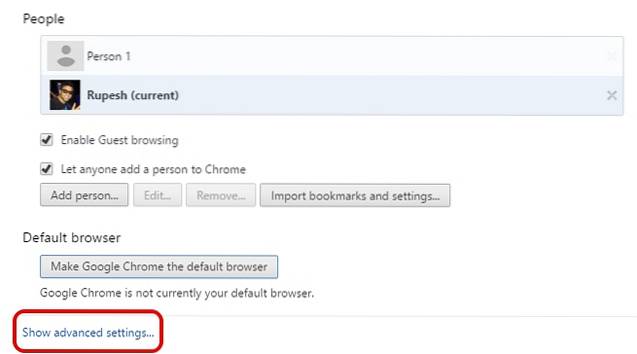
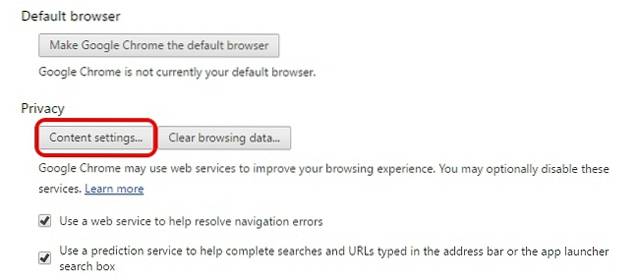
3. Następnie znajdziesz plik „Powiadomienia” w polu Ustawienia treści, gdzie znajdziesz trzy opcje: „Zezwól wszystkim witrynom na pokazywanie powiadomień”, „Pytaj, gdy witryna chce wyświetlać powiadomienia” i „Nie zezwalaj żadnej witrynie na pokazywanie powiadomień„. Wybierz trzecią opcję, jeśli chcesz zablokować wszystkie powiadomienia.
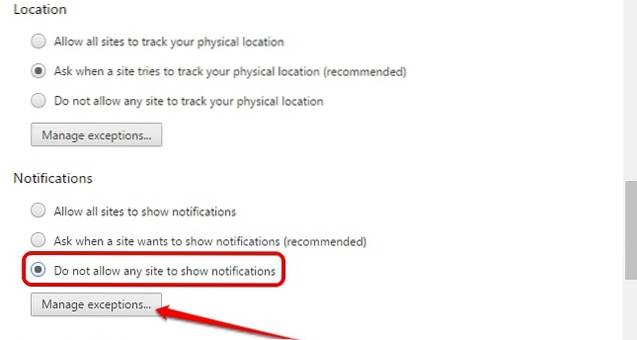
4. Jeśli tylko chcesz zatrzymać powiadomienia z kilku określonych witryn internetowych, Kliknij „Zarządzaj wyjątkami” , gdzie otrzymasz listę wszystkich stron, które mogą wysyłać Ci powiadomienia. Następnie możesz wybrać witrynę, którą chcesz zablokować, kliknąć przycisk rozwijany z boku i zmienić go z Zezwól na „Zablokuj”. Możesz nawet zablokować niektóre strony internetowe, nawet jeśli nie ma ich na liście.
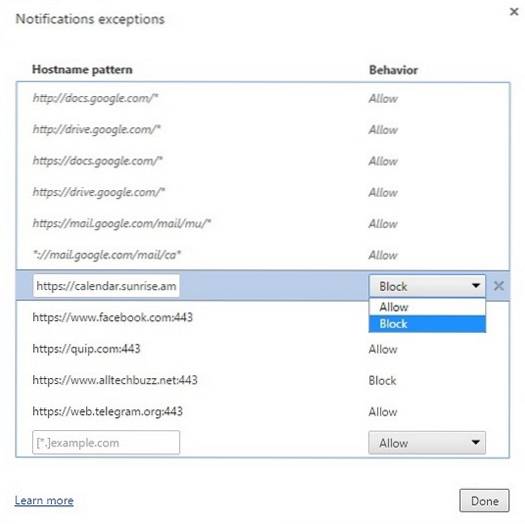
Blokuj powiadomienia Chrome na Androida
Jeśli denerwują Cię powiadomienia z Chrome na Androida, możesz je tam również wyłączyć. Oto jak to zrobić:
1. Otwórz Chrome na urządzeniu z systemem Android stuknij ikonę przycisk z trzema kropkami w prawym górnym rogu i wybierz „Ustawienia”.
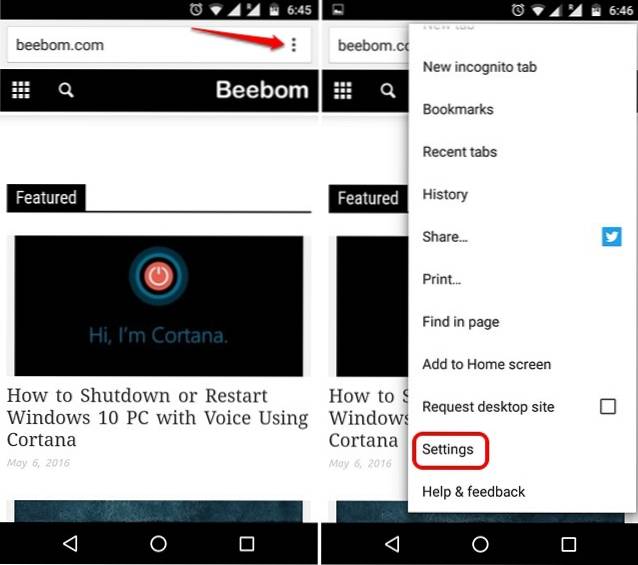
2. Na stronie Ustawienia przejdź do Ustawienia witryny -> Powiadomienia. Tutaj możesz wyłączyć lub włączyć opcje powiadomień „Pytaj przed wysłaniem”. Zobaczysz również listę stron internetowych, które mogą wysyłać Ci powiadomienia.
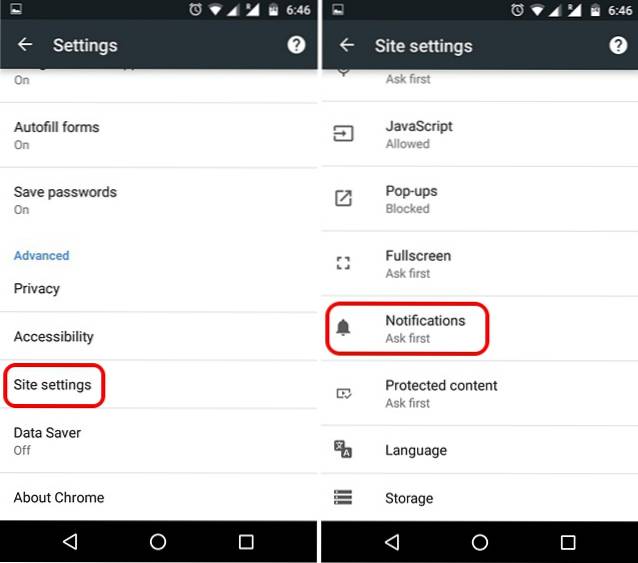
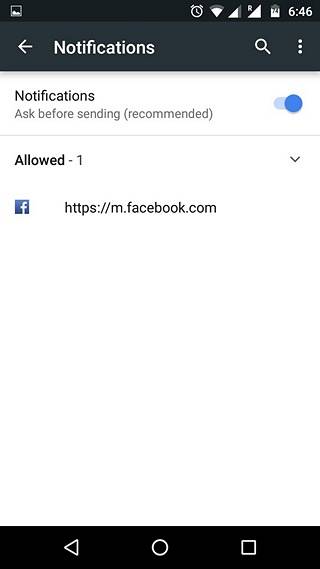
3. Kliknij witrynę, której chcesz zablokować wysyłanie powiadomień aw sekcji uprawnień zmień ustawienie z Zezwól na „Blok„.
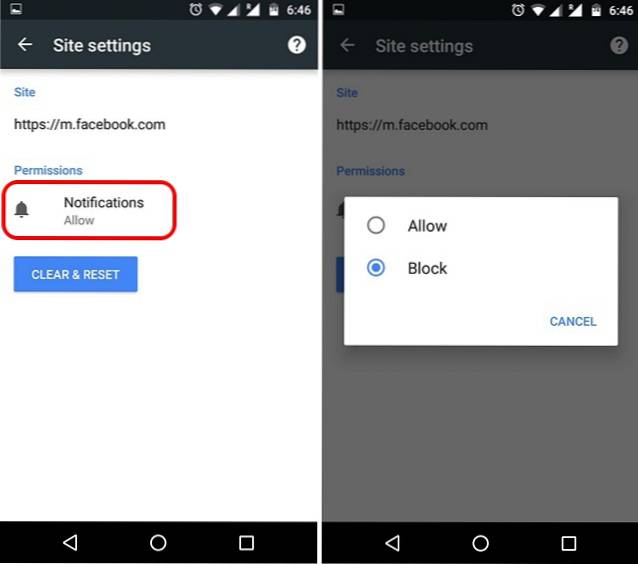
ZOBACZ RÓWNIEŻ: Jak włączyć tryb czytnika w przeglądarce Chrome na Androida
Pozbądź się irytujących powiadomień Chrome
Jak być może zauważyłeś, kroki blokowania powiadomień Chrome zarówno na urządzeniach z Androidem, jak i na komputerach są dość łatwe. Wykonaj więc poniższe kroki i pozbądź się otrzymywanych powiadomień o spamie. Pamiętaj też, aby nie wybierać opcji „Zezwól”, gdy witryna sieci Web prosi o pozwolenie na wysyłanie powiadomień. Cóż, to wszystko z naszej strony, daj nam znać, jeśli napotkasz jakiekolwiek problemy. Dźwięk w sekcji komentarzy poniżej.
 Gadgetshowto
Gadgetshowto



